电脑怎么设置自动保存文件win7 win7电脑设置自动保存文档的方法
更新时间:2024-06-05 10:57:06作者:qiaoyun
平时在编辑wor等文档的时候,可能会遇到不小心断电的情况,这样就会无法及时保存文档内容,其实我们可以设置自动保存文件,但是有很多win7系统用户并不知道电脑怎么设置自动保存文件,有一样需求的用户们可以跟随笔者一起来看看win7电脑设置自动保存文档的方法。
方法如下:
1、点击文件
打开文档,在顶部菜单栏点击文件。
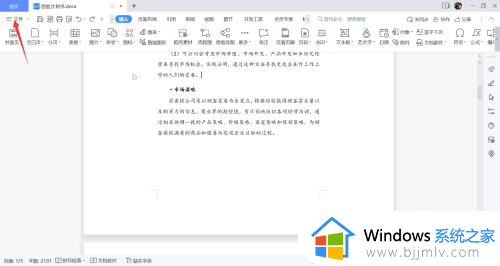
2、点击备份与恢复
进入文件界面,点击备份与恢复。
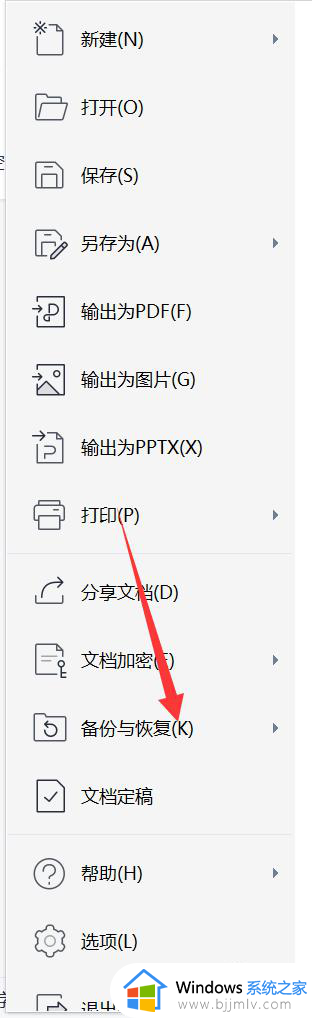
3、点击备份中心
进入备份与恢复界面,点击备份中心。
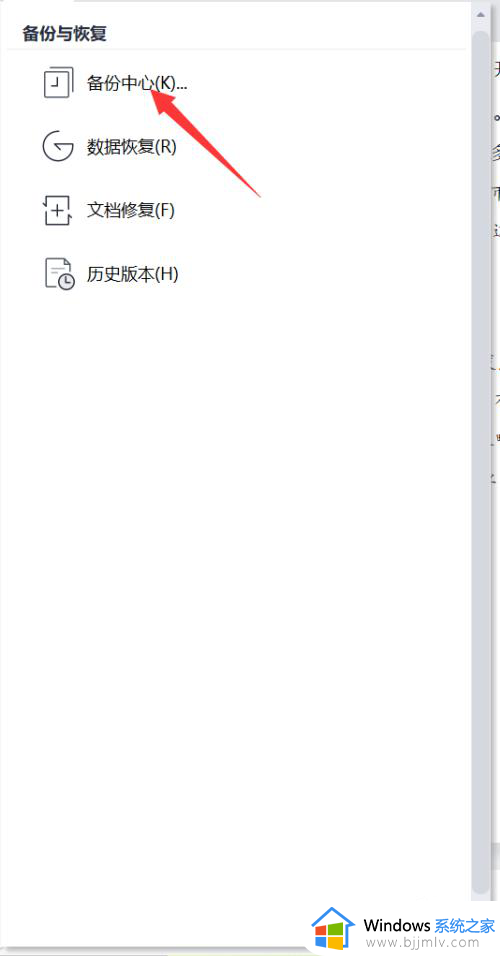
4、点击本地备份设置
进入备份中心界面,点击本地备份设置。
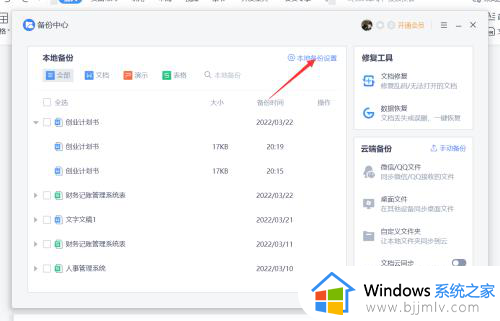
5、设置定时备份
进入本地备份设置界面,设置定时备份时间间隔和备份存放位置。
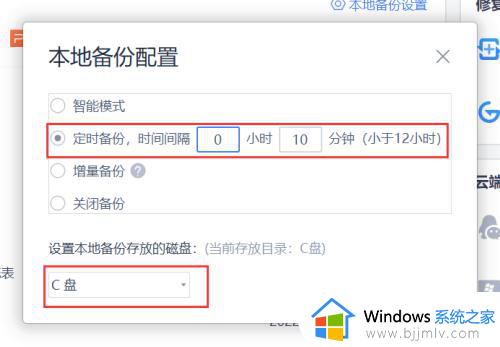
以上给大家介绍的就是电脑怎么设置自动保存文件win7的详细内容,大家有需要的话可以参考上述方法步骤来进行设置,希望帮助到大家。
电脑怎么设置自动保存文件win7 win7电脑设置自动保存文档的方法相关教程
- win7怎么设置文件保存位置 win7电脑文件保存位置如何设置
- win7电脑文件自动保存到d盘怎么操作 win7电脑如何自动保存桌面文件到d盘
- win7截图在哪个文件夹 win7电脑截图自动保存在哪
- win7怎么设置自动清理内存 win7电脑自动清理内存如何操作
- win7如何修改我的文档保存位置 win7怎么更改我的文档保存位置
- win7怎么设置自动清理内存 win7如何设置自动清理内存
- win7怎么设置电脑自动开机 win7电脑设置自动开机方法
- win7壁纸怎么设置自己保存的图片 win7怎么设置桌面壁纸
- win7修改共享文件无法保存怎么办 win7共享文档修改后不能保存解决方法
- win7电脑如何设置自动休眠 win7电脑自动休眠在哪设置的
- win7系统如何设置开机问候语 win7电脑怎么设置开机问候语
- windows 7怎么升级为windows 11 win7如何升级到windows11系统
- 惠普电脑win10改win7 bios设置方法 hp电脑win10改win7怎么设置bios
- 惠普打印机win7驱动安装教程 win7惠普打印机驱动怎么安装
- 华为手机投屏到电脑win7的方法 华为手机怎么投屏到win7系统电脑上
- win7如何设置每天定时关机 win7设置每天定时关机命令方法
win7系统教程推荐
- 1 windows 7怎么升级为windows 11 win7如何升级到windows11系统
- 2 华为手机投屏到电脑win7的方法 华为手机怎么投屏到win7系统电脑上
- 3 win7如何更改文件类型 win7怎样更改文件类型
- 4 红色警戒win7黑屏怎么解决 win7红警进去黑屏的解决办法
- 5 win7如何查看剪贴板全部记录 win7怎么看剪贴板历史记录
- 6 win7开机蓝屏0x0000005a怎么办 win7蓝屏0x000000a5的解决方法
- 7 win7 msvcr110.dll丢失的解决方法 win7 msvcr110.dll丢失怎样修复
- 8 0x000003e3解决共享打印机win7的步骤 win7打印机共享错误0x000003e如何解决
- 9 win7没网如何安装网卡驱动 win7没有网络怎么安装网卡驱动
- 10 电脑怎么设置自动保存文件win7 win7电脑设置自动保存文档的方法
win7系统推荐
- 1 雨林木风ghost win7 64位优化稳定版下载v2024.07
- 2 惠普笔记本ghost win7 64位最新纯净版下载v2024.07
- 3 深度技术ghost win7 32位稳定精简版下载v2024.07
- 4 深度技术ghost win7 64位装机纯净版下载v2024.07
- 5 电脑公司ghost win7 64位中文专业版下载v2024.07
- 6 大地系统ghost win7 32位全新快速安装版下载v2024.07
- 7 电脑公司ghost win7 64位全新旗舰版下载v2024.07
- 8 雨林木风ghost win7 64位官网专业版下载v2024.06
- 9 深度技术ghost win7 32位万能纯净版下载v2024.06
- 10 联想笔记本ghost win7 32位永久免激活版下载v2024.06